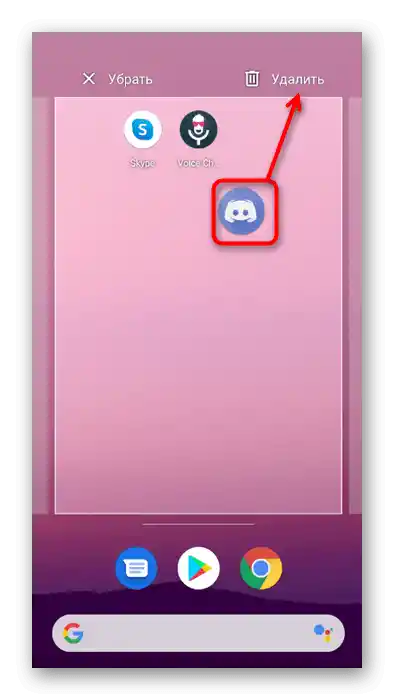Obsah:
- Stahování a instalace aplikace
- Registrace účtu
- Přidání avataru
- Uživatelská nastavení
- Parametry vzhledu
- Přidání přítele
- Změna přezdívky nebo uživatelského jména
- Hledání serverů
- Vypnutí režimu herní aktivity
- Přidání statusů
- Akce s textem
- Ovládání zvuku
- Sdílení obrazovky
- Odstranění osobních zpráv
- Společné sledování filmů
- Vytvoření serveru
- Nastavení a správa serveru
- Odstranění serveru
- Odstranění přítele
- Odhlášení z účtu
- Odstranění účtu
- Odstranění Discordu
- Otázky a odpovědi: 4
Stahování a instalace aplikace
Na mobilním zařízení můžete otevřít Discord přes prohlížeč, ale používání v této podobě je velmi nepohodlné, proto optimálním řešením bude instalace aplikace na smartphone nebo tablet. Pro to proveďte jednoduché kroky.
- Otevřete Google Play Market nebo App Store a najděte tam messenger.
- Po otevření jeho stránky klepněte na tlačítko "Instalovat".
- Čekejte na dokončení stahování a instalace, poté stiskněte "Otevřít" nebo jej spusťte přes ikonu umístěnou na domovské obrazovce.
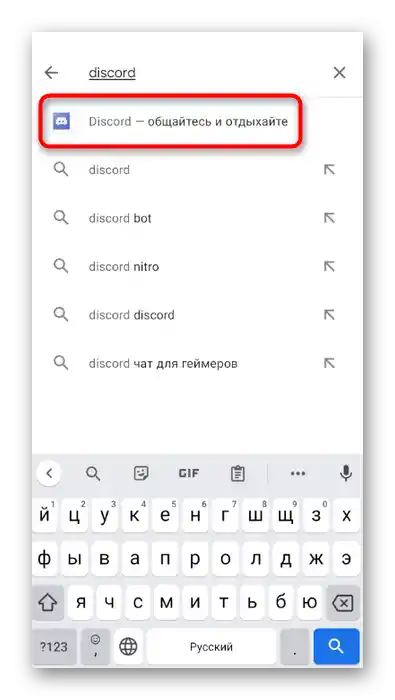
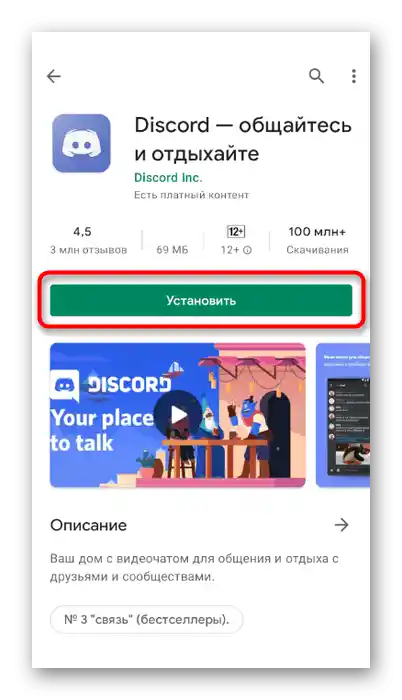
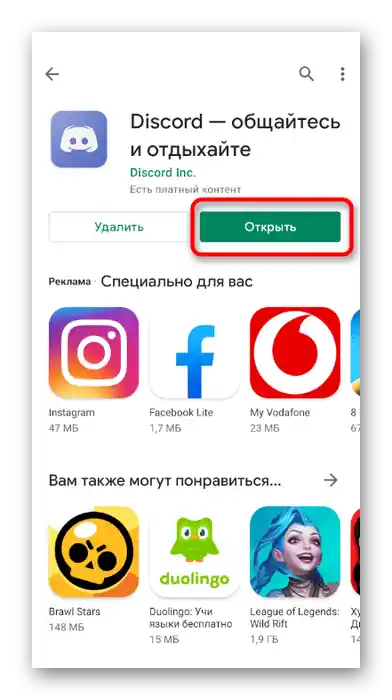
Registrace účtu
Pro práci v messengeru budete potřebovat účet, který si můžete vytvořit s propojením telefonního čísla nebo e-mailu, což umožní každému najít optimální metodu registrace.V mobilní aplikaci se tento proces provádí takto:
- Spusťte Discord a klepněte na "Registrovat se". Pokud již máte profil, stiskněte tlačítko "Přihlásit se".
- Vyberte možnost propojení — telefon nebo e-mail — a přepněte na požadovanou záložku, poté zadejte informace do odpovídajícího pole.
- Dalším krokem je výběr uživatelského jména a nastavení hesla. Tyto údaje lze v budoucnu změnit, ale je lepší hned napsat vhodné informace.
- Zbývá pouze uvést datum narození, s čímž někdy mají problémy někteří uživatelé. Určitě uvádějte správný věk, jinak může být profil zablokován a budete muset kontaktovat technickou podporu pro jeho odblokování.
- Po dokončení se ocitnete v hlavním menu aplikace a na e-mail přijde odkaz pro potvrzení účtu. Přejděte na něj, abyste dokončili registraci a získali přístup ke všem funkcím aplikace.
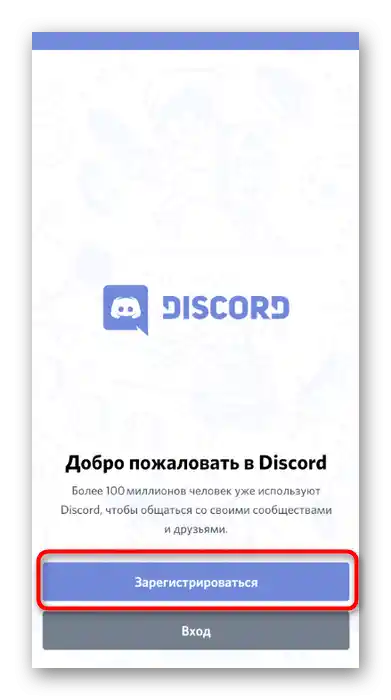
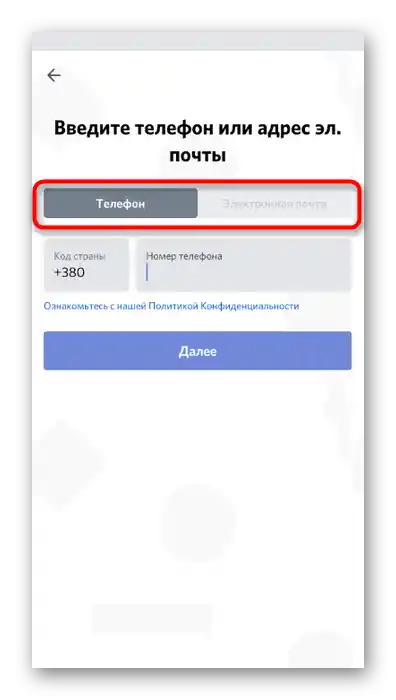
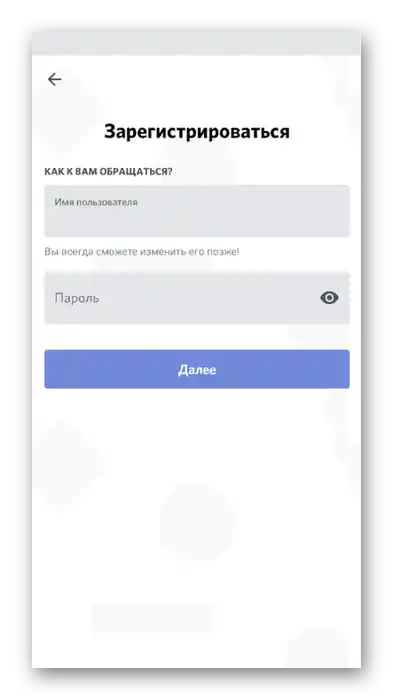
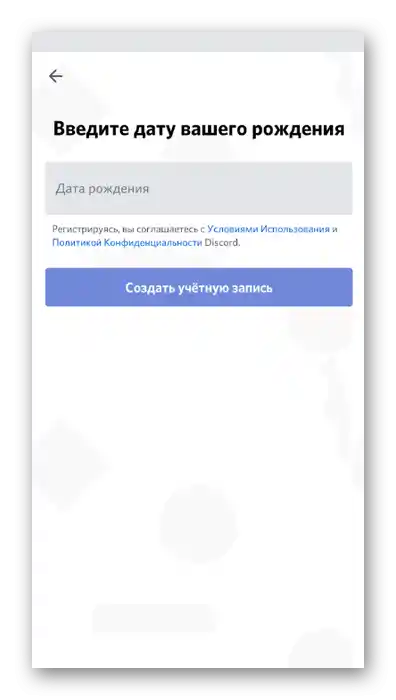
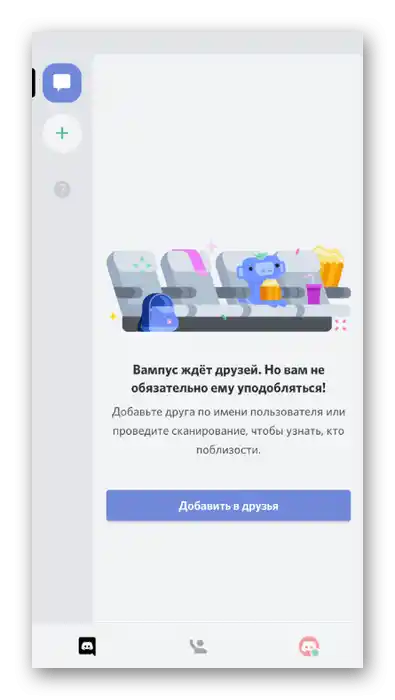
Přidání avataru
Profil je vytvořen a můžete ho používat bez omezení — znamená to, že přišel čas upravit parametry účtu. V první řadě doporučujeme přidat avatar, aby profil získal jedinečný vzhled a umožnil přátelům vás rozpoznat mezi ostatními účastníky messengeru. V mobilní aplikaci Discord je dokonce malý editor, který umožňuje oříznout nebo otočit obrázek během nahrávání, takže s výběrem vhodného úhlu a měřítka by neměly vzniknout žádné problémy.
Podrobnosti: Přidání a změna avatarů v Discordu na telefonu
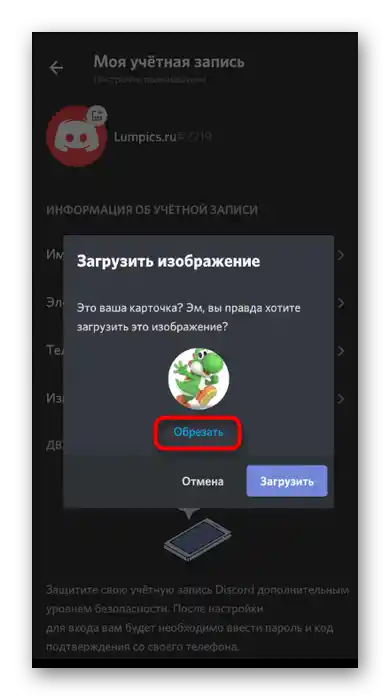
Uživatelská nastavení
Kromě parametru pro přidání obrázku účtu má Discord i další uživatelská nastavení, která se týkají zcela různých aspektů interakce s messengerem.Na našich stránkách je umístěn článek, který popisuje všechna nastavení, ale na příkladu programu pro PC. V mobilní aplikaci je soubor dostupných parametrů přibližně stejný, takže můžete použít následující instrukci jako univerzální.
Podrobnosti: Uživatelská nastavení Discordu
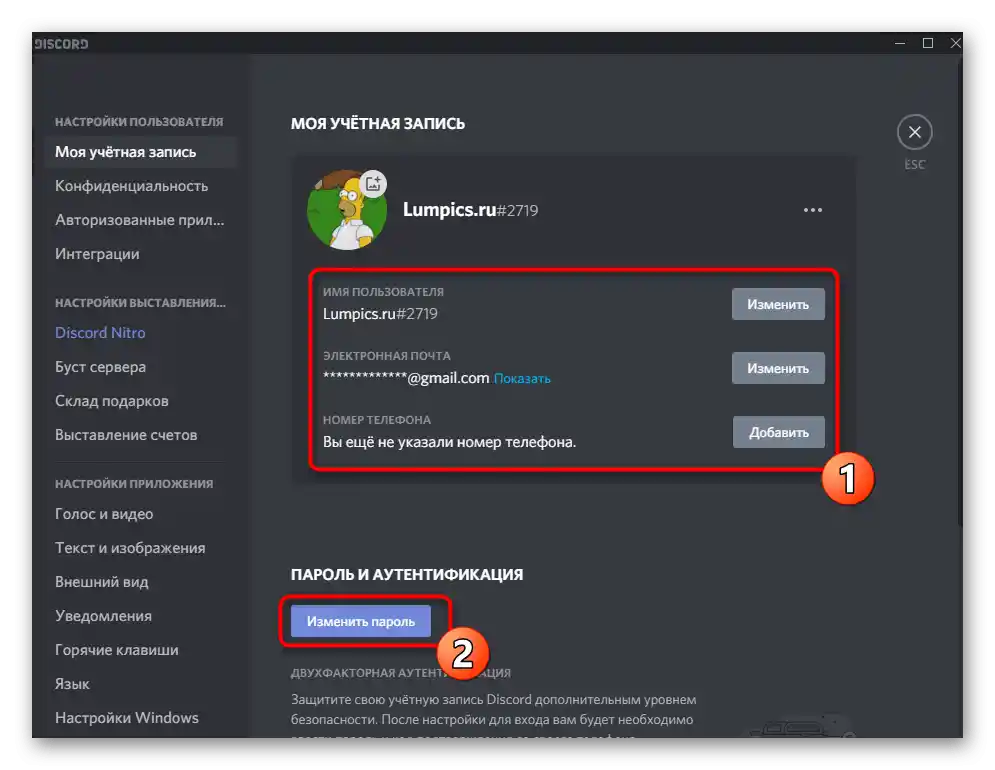
Parametry vzhledu
Samostatně se dotkneme tématu nastavení vzhledu. V tomto ohledu messenger pro počítače výrazně převyšuje mobilní aplikaci, protože podporuje externí pluginy a témata, která umožňují vytvořit krásné uspořádání. Zatímco v Discordu na telefonu lze upravovat pouze vestavěné parametry, měnící barvu tématu na světlou nebo tmavou a regulující měřítko zobrazených prvků.
Podrobnosti: Jak udělat krásný Discord
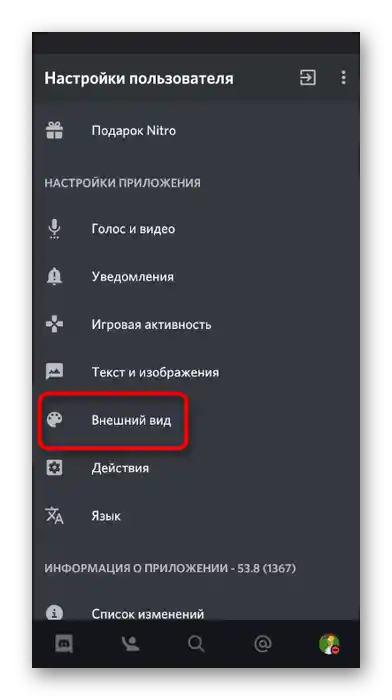
Přidání přítele
K nastavením se můžete kdykoli vrátit a upravit je podle sebe, takže teď nic nebrání tomu, abyste je jednoduše přeskočili a přešli k komunikaci v messengeru. Pokud už máte známé, kteří komunikují přes Discord, zjistěte jejich jméno účtu a tag, a poté odešlete žádost o přátelství pomocí vestavěných funkcí. Mimochodem, podporuje se celých pět různých metod, jak můžete přidat uživatele mezi přátele. O všech nich je napsáno v materiálu na odkazu níže.
Podrobnosti: Jak přidat přítele do Discordu
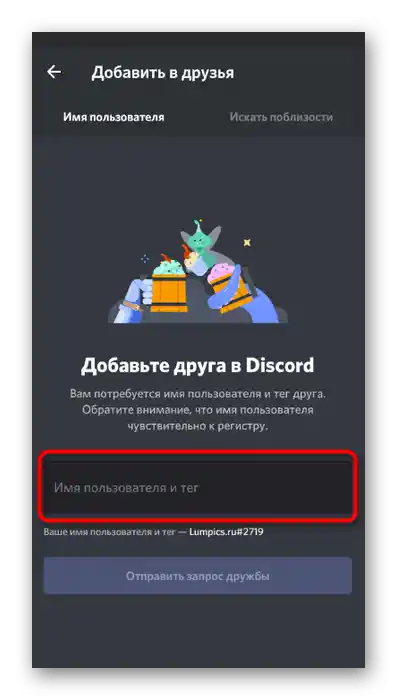
Změna přezdívky nebo uživatelského jména
Pod pojmem "přezdívka" se rozumí jak jméno účtu, tak přezdívka každého účastníka na serveru. Ve výchozím nastavení je uživatelské jméno nastaveno jako přezdívka na serveru, ale lze jej změnit samostatně nebo pomocí administrace. Název účtu se upravuje pouze ručně přes příslušnou sekci s nastaveními. Zní to trochu složitě, takže pro úplné pochopení tématu doporučujeme přečíst si následující materiál.
Podrobnosti: Změna přezdívky v Discordu na telefonu
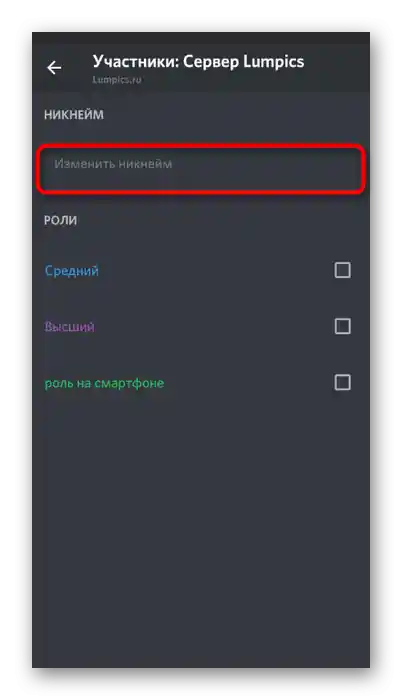
Pomocí vestavěné funkčnosti v Discordu lze přezdívku učinit neviditelnou, ale provádění takových akcí je dostupné pouze na serveru ze strany tvůrce nebo administrátora.Jejich podstata spočívá ve výběru barvy pro roli, která se sloučí s pozadím aplikace, čímž zakryje i uživatelské jméno.
Podrobnosti: Jak udělat neviditelné jméno v Discordu na telefonu
Hledání serverů
Existují tři dostupné metody hledání serveru v messengeru: přechod na pozvánkový odkaz, hledání otevřených komunit na speciálních stránkách a prohlížení seznamu přidaných, pokud jde o výběr serveru, kde již jste členem. Kromě toho někteří uživatelé potřebují zkopírovat ID serveru pro své účely, což také spadá do tématu hledání příslušných informací. To vše je realizovatelné jak na počítači, tak prostřednictvím mobilní aplikace.
Podrobnosti: Jak najít server v Discordu na telefonu
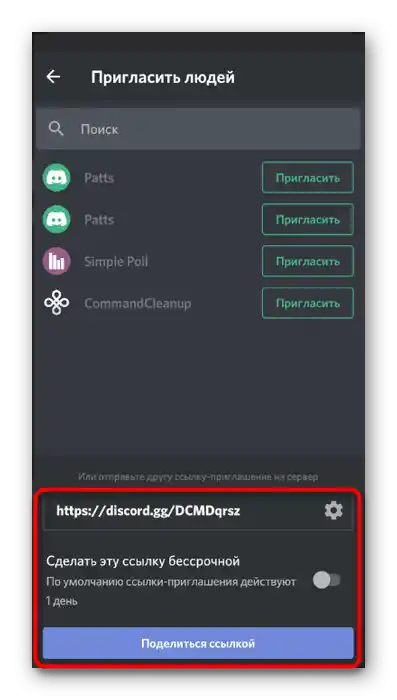
Vypnutí režimu herní aktivity
Režim zobrazení herní aktivity je určen k zobrazení aktuálně spuštěné hry ve statusu. Zatím je s mobilními zařízeními kompatibilní pouze částečně. V nastavení najdete položku, která umožňuje tuto funkci vypnout, ale vztahuje se k verzi messengeru pro počítače, tedy změny se týkají pouze plné verze Discordu, protože mobilní aplikace ve statusu nejsou zachyceny. Další možností, jak tento režim vypnout, je přechod do stavu "neviditelný". Pak nikdo nebude moci zjistit, čemu se právě věnujete.
Podrobnosti: Jak vypnout zobrazení her v Discordu na telefonu
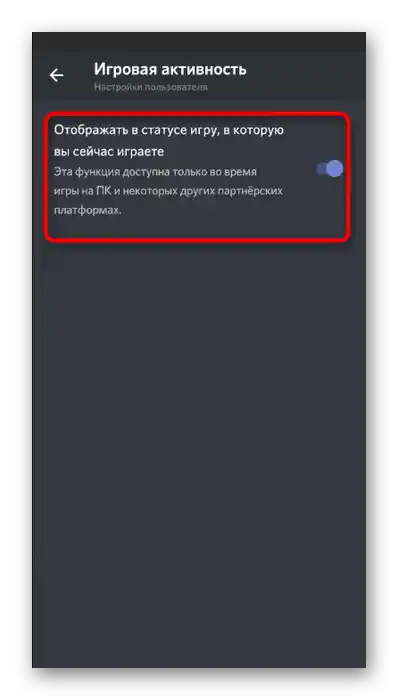
Přidání statusů
Výše byl okrajově zmíněn status neviditelného uživatele, avšak to není jediný dostupný režim aktivity účtu. Existují čtyři různé vestavěné statusy, určené k zobrazení aktuálního stavu profilu: online, offline, nerušit, neviditelný. Tyto statusy lze nastavovat samostatně, ale někdy k přechodu dochází automaticky, když aplikace zaznamená změny (například když přepnete na jiný program). Kromě vestavěných statusů existují také uživatelské, individuálně nastavitelné každým uživatelem.Jako něj můžete zadat libovolný text a přidat emoji.
Podrobnosti: Přidání statusů do Discordu na telefonu
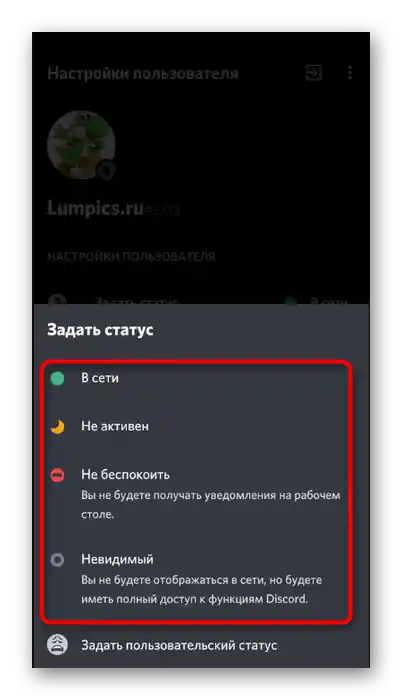
Dále si všimněte možnosti nastavit animovaný nebo měnící se uživatelský status, avšak k tomu bude nutné použít program na PC. Princip spočívá v stažení a nastavení speciálního pluginu s využitím skriptovacího programovacího jazyka. Takové neobvyklé zpracování je viditelné všem uživatelům bez ohledu na platformu.
Podrobnosti:
Vytvoření měnícího se statusu v Discordu
Vytvoření animovaného statusu v Discordu
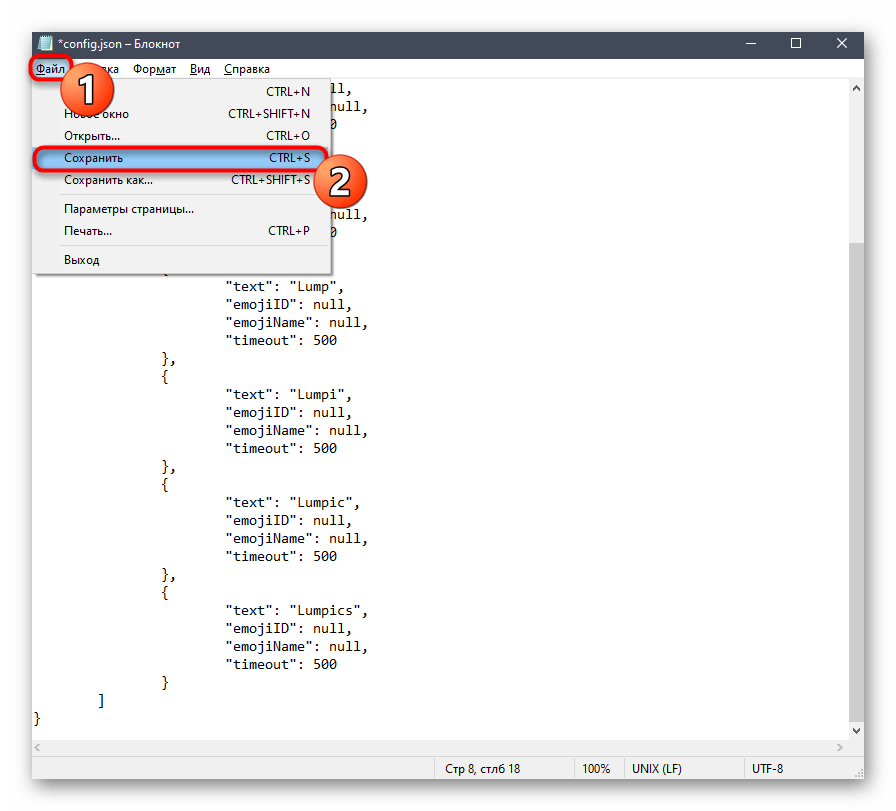
Akce s textem
V Discordu existují funkce a nástroje, které se běžnému uživateli hned neukážou, a mnozí se o jejich existenci nikdy nedozvědí. Mezi ně patří různé akce s textem, dosažené pomocí podpory zvýraznění syntaxe programovacích jazyků a speciálních znaků. První technika vám umožní skrýt jakýkoli text do spoileru, takže osoba před jeho přečtením musí kliknout na blok. To je skvělá možnost, jak skrýt odkazy nebo velký blok informací.
Podrobnosti: Vytvoření spoileru v Discordu na telefonu
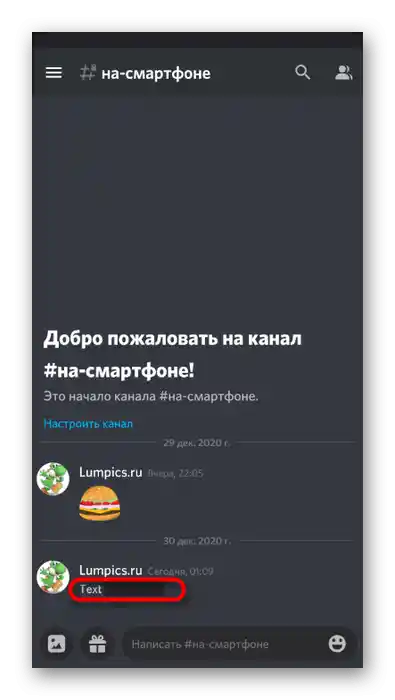
Zatímco podpora zvýraznění syntaxe různých programovacích jazyků je přítomna pouze ve verzi Discordu pro PC. Uživatelé mobilních aplikací jsou omezeni pouze na nastavení zobrazení účastníků serveru změnou barvy role. K tomu je v menu správy serveru speciální sekce se všemi potřebnými parametry.
Podrobnosti: Barevný text v Discordu na telefonu
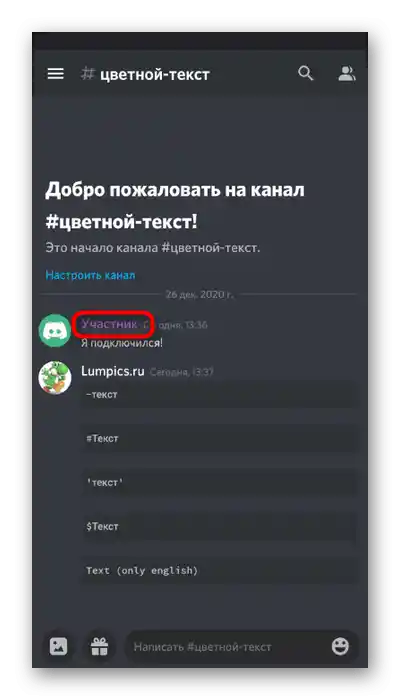
Standardní nástroje formátování — zvýraznění písma tučně, kurzívou nebo přidání přeškrtnuté čáry — jsou dostupné i v mobilní verzi messengeru, avšak s určitými omezeními. Nejčastěji pro dosažení požadovaného efektu bude nutné použít zvýrazňovací znaky, které přidáte přímo do zprávy.Podrobnosti o tom si přečtěte v jiném článku na našich stránkách na následujícím odkazu.
Podrobnosti: Psaní tučným písmem v Discordu na telefonu
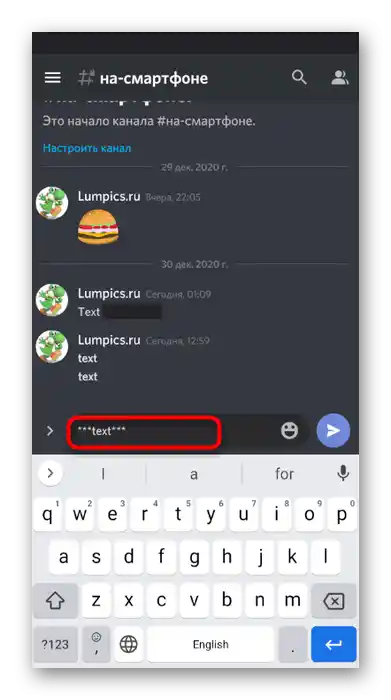
Dalším omezením při psaní textu, se kterým se setkají majitelé mobilní aplikace, je absence formátovacích prostředků pro umístění textu do rámečku. Pokud budete potřebovat provést podobnou úpravu vzhledu zprávy, obraťte se na plnou verzi Discordu, kterou otevřete na počítači.
Čtěte také: Psaní textu v rámečku v Discordu
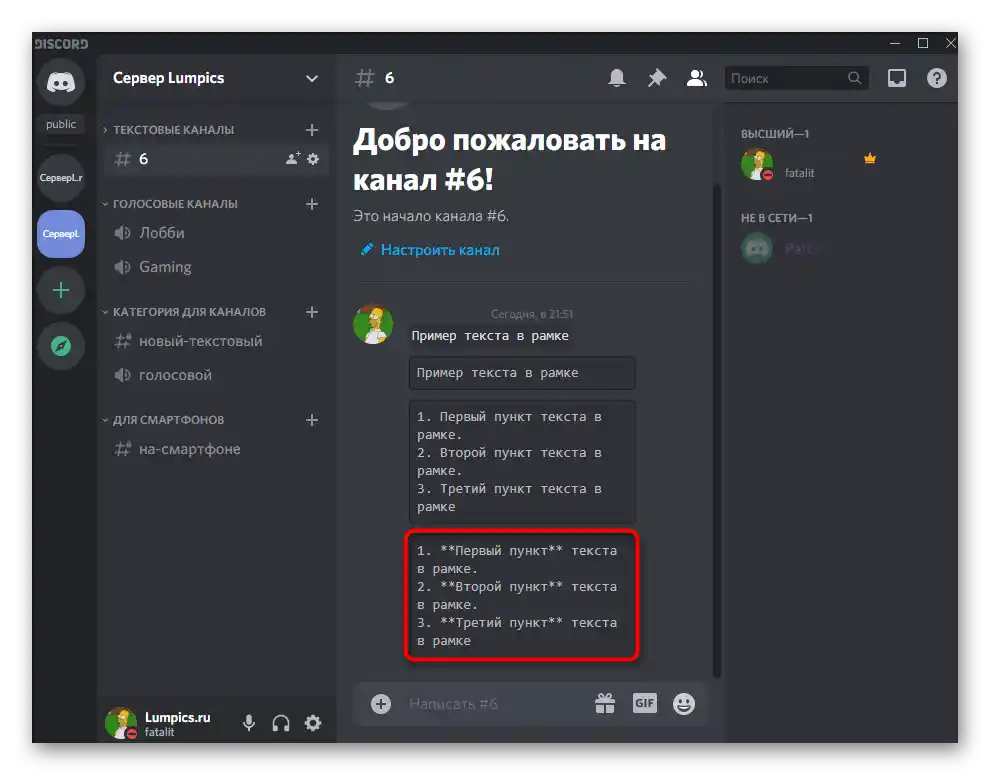
Ovládání zvuku
Výše uvedené funkce se používají při komunikaci v textových chatech, ale nezapomínejte, že v Discordu jsou k dispozici také hlasové kanály, kde každý účastník může komunikovat pomocí hlasu. V mobilní aplikaci není mnoho nastavení souvisejících s ovládáním zvuku, ale je dobré se s nimi seznámit, aby při komunikaci nevznikly potíže se slyšitelností vás nebo vašeho protějšku.
Podrobnosti: Zapnutí a ovládání zvuku v Discordu na telefonu
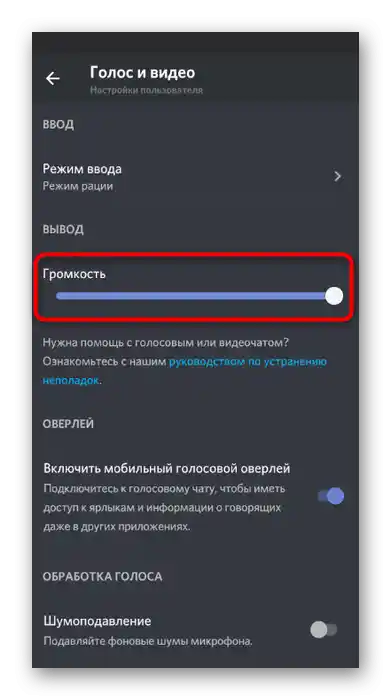
Ukázka obrazovky
Během hlasové komunikace v messengeru můžete zapnout kameru, abyste ukázali svou tvář nebo to, co se děje kolem. Existuje také další funkce, která umožňuje ukázat obsah obrazovky vašemu protějšku. Ta se nazývá vysílání nebo ukázka obrazovky a aktivuje se stisknutím speciálního tlačítka během hlasové komunikace. Nevyžaduje žádná zvláštní nastavení a obvykle se aktivuje okamžitě bez jakýchkoli potíží.
Podrobnosti: Zapnutí ukázky obrazovky v Discordu na telefonu
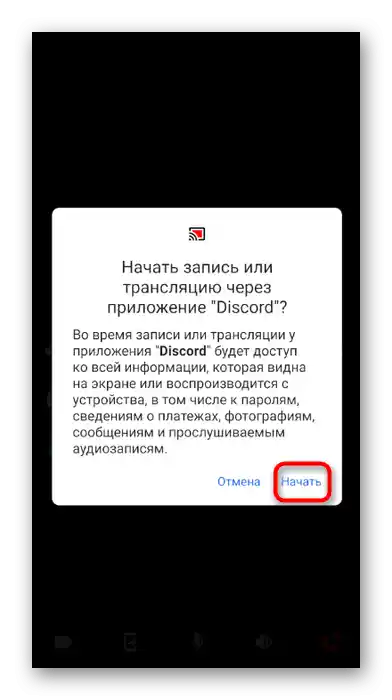
Někteří uživatelé se občas setkávají pouze s jedním problémem — s černou obrazovkou při jejím ukazování během komunikace.Pokud je s verzí softwaru pro počítač vše složitější, pak na telefonu je podobný problém řešitelný jedním ze dvou způsobů, z nichž každý je snadno proveditelný.
Podrobnosti: Oprava problému s černou obrazovkou při jejím sdílení v Discordu na telefonu
Odstranění osobních zpráv
Po nějaké době aktivního používání Discordu se u každého uživatele objeví nepotřebné konverzace s ostatními účastníky aplikace, které by chtěl odstranit. K tomu vývojáři připravili několik dostupných funkcí, ale nástroj pro současné odstranění všech zpráv zatím neexistuje. Zbývá pouze úplně smazat dialog s konkrétním uživatelem nebo postupně odstranit každou repliku.
Podrobnosti: Odstranění zpráv a konverzací v Discordu na telefonu
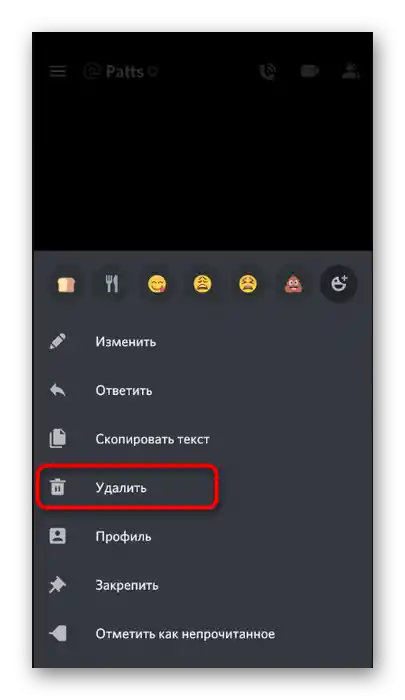
Společné sledování filmů
Společné sledování filmů je jednou z aktivit, které lze realizovat pomocí Discordu. Všechny nastavení jsou mnohem jednodušší provést na počítači, protože tak můžete bez problémů zapnout sdílení obrazovky, minimalizovat zpoždění a problémy s kvalitou, nebo spustit stream přes speciální web a ostatním účastníkům poslat odkaz. Již spuštěný přenos lze sledovat i z telefonu, pokud se předtím připojíte k vybranému hlasovému kanálu nebo se spojíte s přítelem.
Podrobnosti: Společné sledování filmů v Discordu
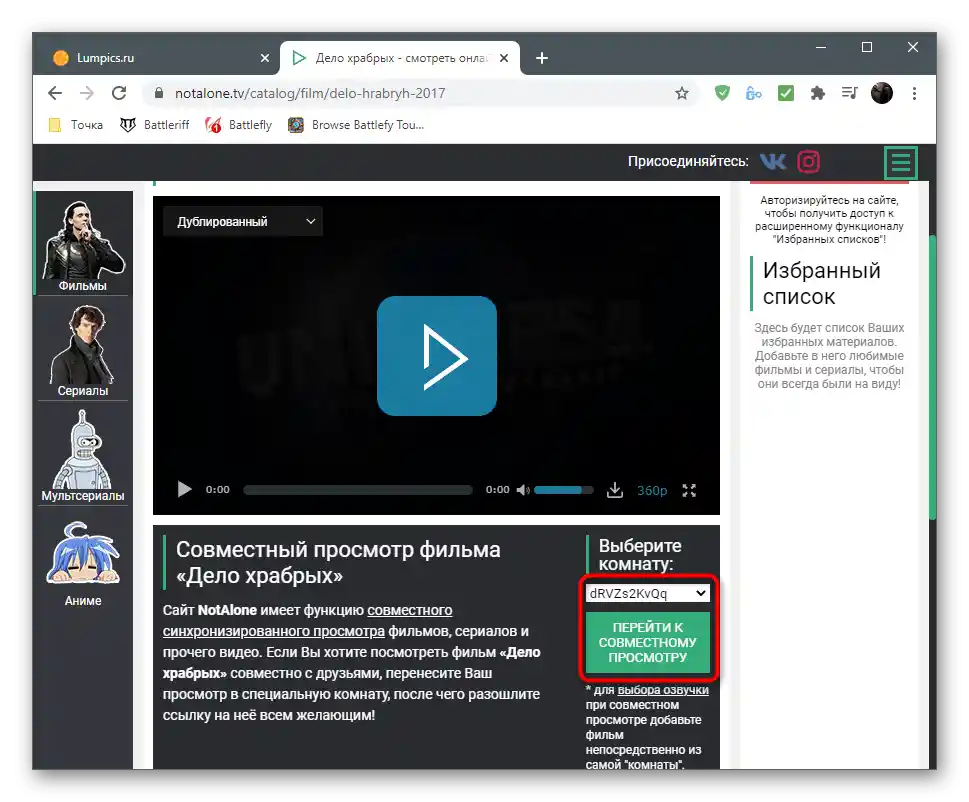
Vytvoření serveru
Uživatelé mobilní aplikace Discord mají možnost vytvořit si vlastní server, pozvat tam přátele nebo propagovat projekt a přitahovat nové lidi. Jedinou nevýhodou je absence šablon, tedy hotových serverů se vytvořenými skupinami a kanály. Uživatel si bude muset sám vytvořit kanály a rozdělit je do kategorií.
Podrobnosti: Vytvoření serveru v Discordu na telefonu
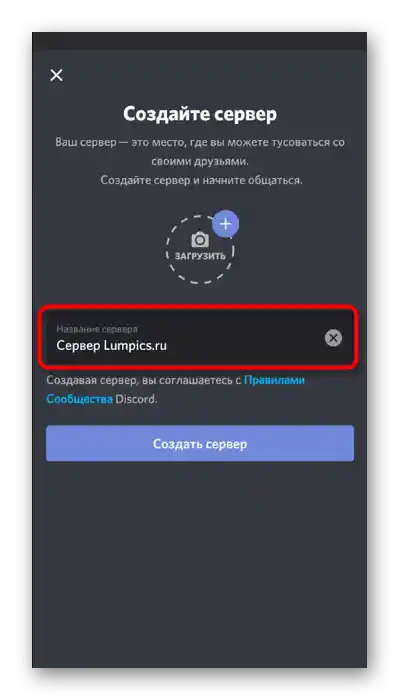
Na kanálech serveru probíhá komunikace jak pomocí hlasového spojení, tak zasíláním textových zpráv. Obvykle se na projektech vytváří několik kanálů, rozdělených do odpovídajících kategorií. Každý účastník se může připojit ke skupině s tématem, které mu vyhovuje, a začít komunikaci.Kanály mohou být také soukromé, což umožňuje přístup pouze určitým rolím nebo uživatelům, což je relevantní například pro chaty administrátorů.
Podrobnosti: Vytvoření kanálu na serveru v Discordu na telefonu
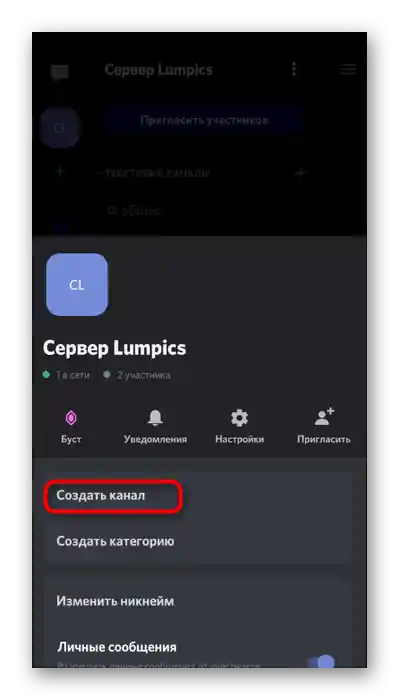
Tvůrcům serverů, kteří chtějí přilákat nové uživatele a vydělat v této oblasti, doporučujeme přečíst si článek o základních metodách propagace. V něm se hovoří o otevřených platformách, šíření informací na sociálních sítích a nákupu reklamy.
Čtěte také: Metody propagace serveru v Discordu
Nastavení a správa serveru
V materiálu na níže uvedeném odkazu najdete informace o všech dostupných nastaveních serveru, ale na příkladu programu pro PC. V mobilní aplikaci zůstávají všechny parametry přesně stejné a princip jejich úpravy se nemění, proto je návod aktuální i pro majitele smartphonů nebo tabletů, kteří chtějí spravovat svůj server bez autorizace v Discordu na počítači.
Podrobnosti: Nastavení serveru v Discordu
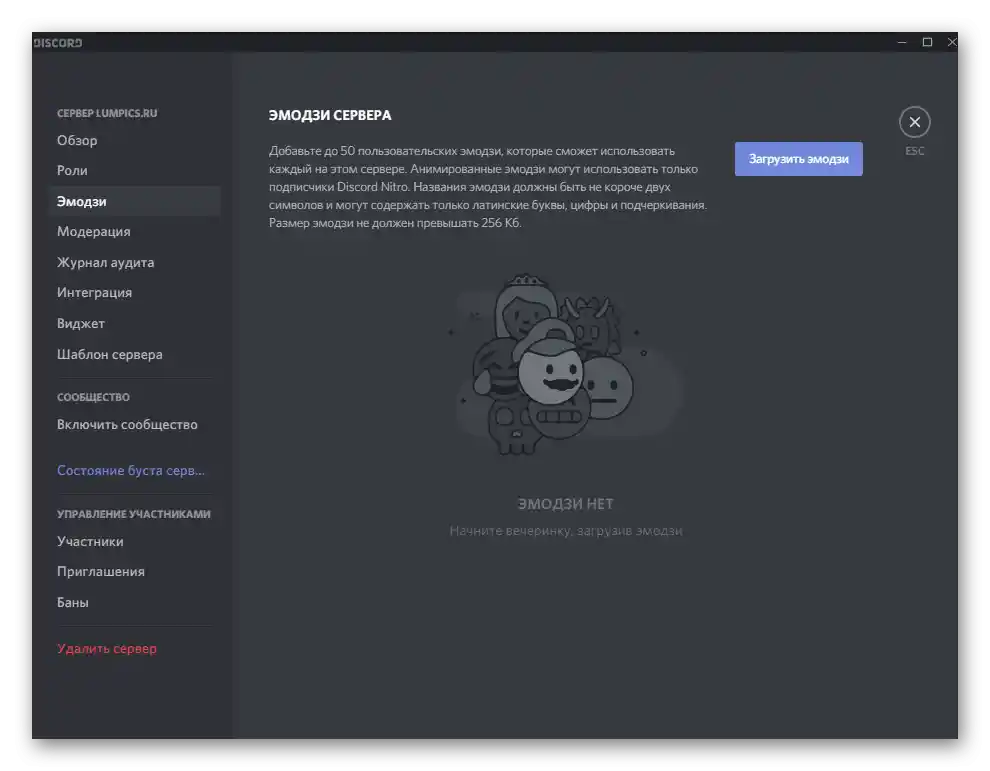
O krásném vzhledu serveru je také řeč na příkladu Discordu na počítači, ale při interakci s mobilní aplikací lze realizovat přesně to samé kromě některého formátování textu. Barevný text a formátování textu do rámečku nebudou dostupné, ostatní parametry však nemají žádná omezení spojená s verzí messengeru.
Podrobnosti: Krásné zpracování serveru v Discordu
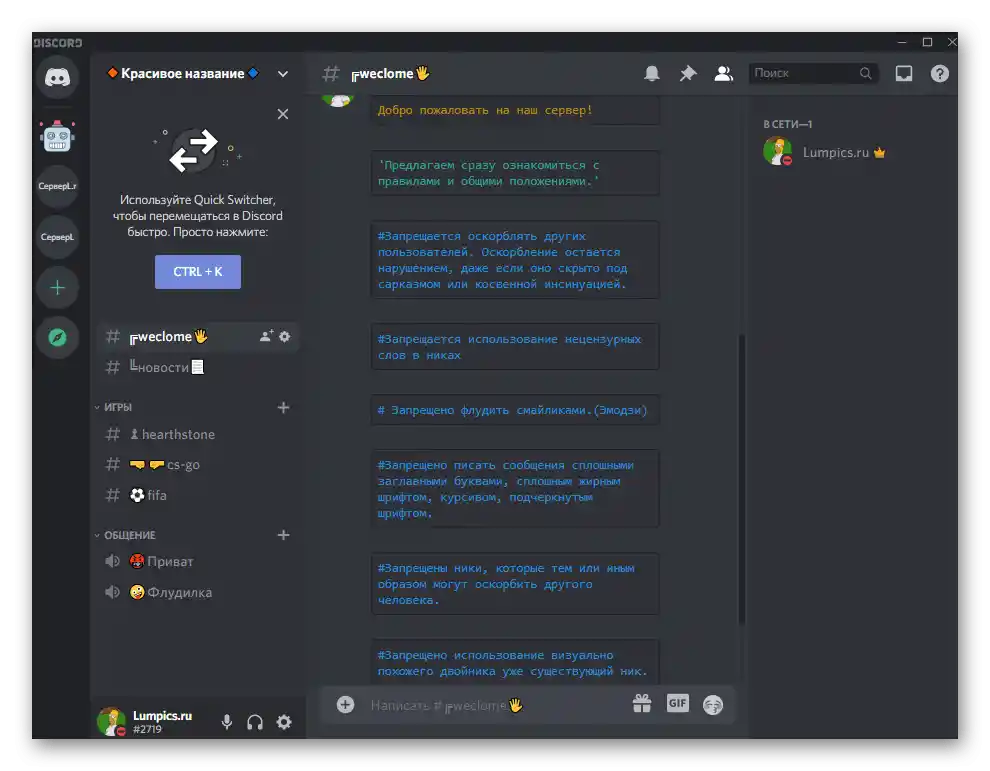
Na každém serveru mají účastníci své role s určitými právy a omezeními. Někdy jsou tematicky rozděleny — například kdo patří do jakého klanu nebo kterou hru hraje nejčastěji. Pokud plánujete rozvíjet svůj projekt, role budou určitě potřeba. Pro každou z nich je třeba vybrat odpovídající název, barvu a rozdělit oprávnění. Poté dochází k přiřazení rolí účastníkům, a pokud je k dispozici speciální bot, provádí se to automaticky po vstupu uživatele.
Podrobnosti: Přidání a rozdělení rolí na serveru v Discordu na telefonu
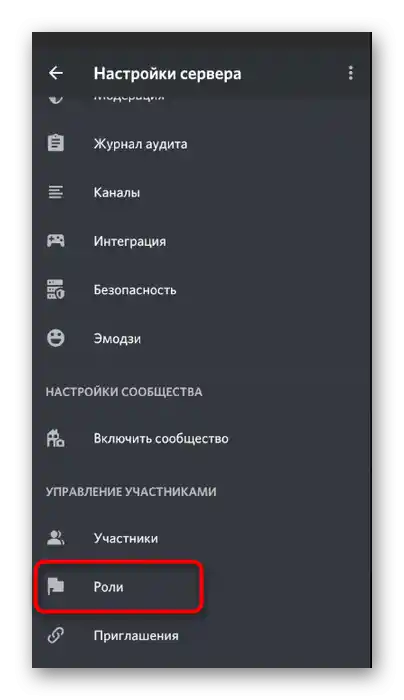
Jako pomocné a rozšiřující funkčnost prostředky se na serverech používají boti.To jsou projekty třetích stran, které si připojují tvůrci nebo administrátoři komunit sami. Existují jak boti pro administraci, kteří umožňují spravovat účastníky a obsah na serveru, tak i zábavní boti, kteří přehrávají hudbu nebo přidávají různé hry. Pokud chcete nainstalovat boty, budete je muset přidat a nastavit, o čemž je podrobněji napsáno v následujících článcích.
Podrobnosti:
Přidání bota na server v Discordu
Nastavení bota na serveru v Discordu na telefonu
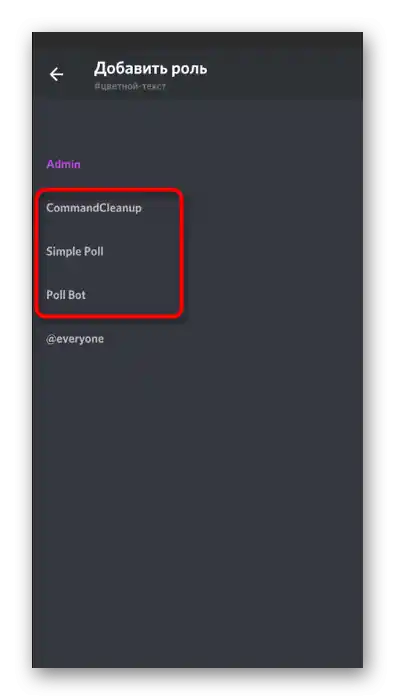
Boti existují v nejrůznějších oblastech, od jednoduchých s mini-hrami až po složité, které podporují nastavení přes oficiální web a připojení různých pluginů. V naší recenzi najdete seznam nejpopulárnějších botů na každé běžné téma a budete si moci vybrat něco pro sebe, pokud se zabýváte správou serveru.
Podrobnosti: Užiteční boti pro Discord
Odstranění serveru
Pod odstraněním serveru lze chápat jak odchod z cizí komunity, tak i úplné odstranění vlastního projektu, včetně veškerého obsahu, účastníků a botů. První varianta nenese žádné následky, protože na téměř jakýkoli server se lze vrátit pomocí platného pozvání. Nicméně obnovit svůj odstraněný server už nebude možné, proto si předem promyslete, zda ho skutečně už nepotřebujete a zda se ho můžete zbavit.
Podrobnosti: Odstranění serveru v Discordu na telefonu
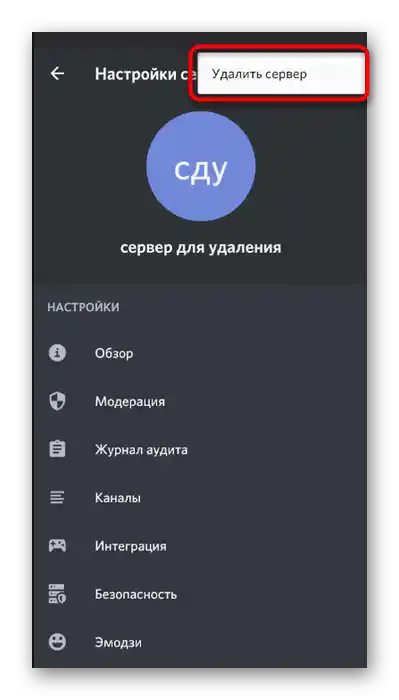
Odstranění přítele
Někdy je potřeba ukončit přátelství s někým v messengeru, aby se omezila komunikace a vyčistil se seznam přátel. V mobilní aplikaci to lze provést dvěma různými způsoby: přes kontextové menu uživatele v komunitě nebo příslušnou sekci se seznamem všech přátel. Seznamte se s každou metodou, abyste mohli kdykoli využít jednu z nich a rychle odstranit osobu z přátel.
Podrobnosti: Jak odstranit přítele v Discordu na telefonu
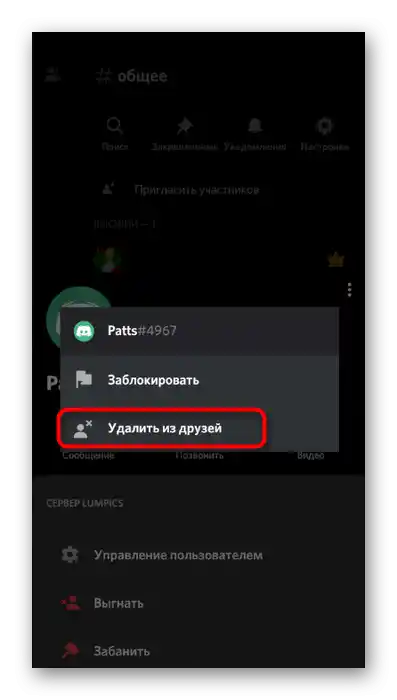
Odhlášení z účtu
Tlačítko pro odhlášení z účtu v mobilní aplikaci je umístěno poněkud nepohodlně, takže uživatel ho ještě musí najít.Data pro opětovné přihlášení se ukládají pouze v případě, že máte na telefonu nastavený systém automatického vyplňování Google. Pod odhlášením se někdy rozumí pozastavení činnosti aplikace, například když funguje na pozadí a spotřebovává operační paměť. K tomu je nutné přejít do nastavení operačního systému a najít tam tlačítko, které zastaví činnost programu.
Podrobnosti: Jak se odhlásit z Discordu na telefonu
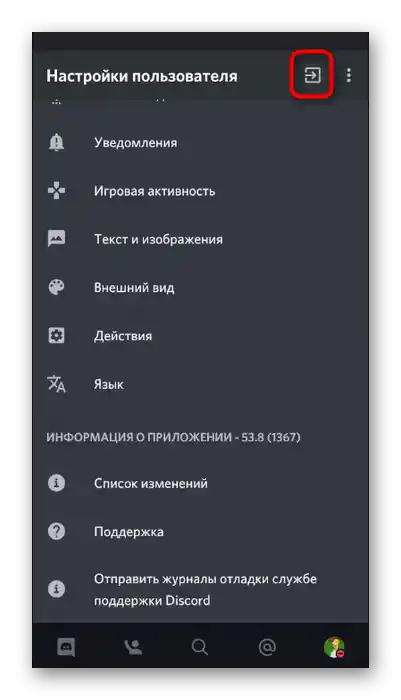
Odstranění účtu
Z nějakého důvodu vývojáři udělali to, že prostřednictvím mobilní aplikace jejich messengeru nelze účet odstranit, ale přesto existuje způsob, jak to lze udělat z telefonu. Je třeba otevřít webovou verzi Discordu v prohlížeči, přihlásit se do svého profilu a najít tam tlačítko pro odstranění. Druhá možnost je vytvořit žádost na technickou podporu s prosbou o deaktivaci účtu.
Podrobnosti: Odstranění účtu v Discordu
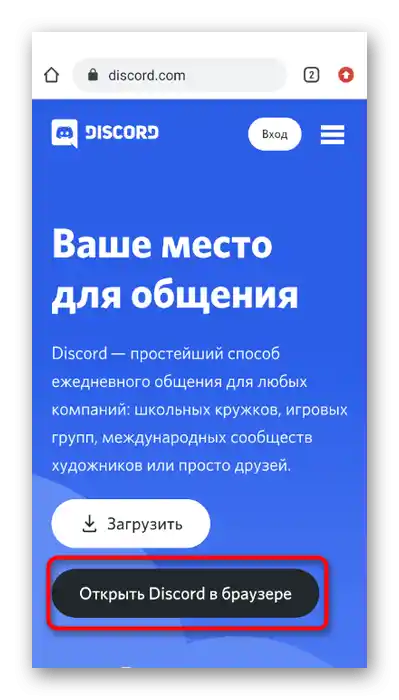
Odstranění Discordu
Pokud byl účet již odstraněn a jiný není aktivován, nemá smysl uchovávat na svém telefonu nepotřebný messenger. Může být odstraněn během několika sekund pomocí funkcí zabudovaných v mobilním operačním systému nebo pomocí aplikací od třetích stran. Všechny dostupné metody jsou účinné a nezpůsobí žádné potíže při realizaci, takže si můžete vybrat jakoukoli.
Podrobnosti: Jak odstranit Discord na telefonu